스냅챗은 잠시 후 사라지는 메시지, 사진, 동영상을 업로드하는 인기 소셜 미디어 앱입니다. 귀하의 콘텐츠가 사라진다는 사실은 Snapchat을 매우 흥미로운 소셜 미디어 앱으로 만듭니다. Snapchat을 사용하면 스토리나 채팅을 통해 YouTube 동영상을 공유 할 수도 있습니다 하지만 스냅챗이 이 기능을 갖춘 유일한 앱은 아닙니다. 요즘에는 모든 소셜 미디어 앱이 이 기능을 제공합니다. 다른 소셜 미디어 플랫폼과 마찬가지로 Snapchat을 떠나고 싶을 수도 있습니다.
그것이 당신이 원하는 것이라면, 당신은 바로 찾아오셨습니다. 이 가이드에서는 Snapchat을 비활성화하기 위해 알아야 할 단계를 보여 드리겠습니다. 다른 소셜 미디어 앱을 사용하든, 소셜 미디어 디톡스를 사용하든 관계없이 이탈 이유가 무엇이든 이 가이드가 도움을 드릴 것입니다. 뛰어 들어 봅시다.
스냅챗을 비활성화하는 방법은 무엇입니까?
Snapchat을 비활성화하는 방법은 매우 간단합니다. 하지만 Snapchat Android 앱을 통해 Android 스마트폰이나 기기를 사용하여 Snapchat 계정을 비활성화할 수는 없습니다. Android와 웹에서 동일한 프로세스를 따라야 합니다. 즉, 웹 브라우저를 통해 이를 수행할 수 있습니다. 하지만 iOS에서 Snapchat을 비활성화하는 방법은 매우 간단하며 이 가이드의 다음 부분에서 설명하겠습니다.
Android 또는 웹에서 스냅챗을 비활성화하는 방법
Android 또는 웹에서 Snapchat 계정을 비활성화하는 데 필요한 단계는 다음과 같습니다.
- Android 휴대폰이나 PC에서 웹 브라우저를 열고 이 웹사이트를 방문하세요 최고의 브라우저 목록 중 하나를 선택할 수 있습니다
- Snapchat 사용자 이름을 입력하고 다음을 탭하세요
- 이제 비밀번호를 입력한 후 다음을 탭해야 합니다
- 계정을 비활성화하려면 내 계정 삭제를 클릭해야 합니다
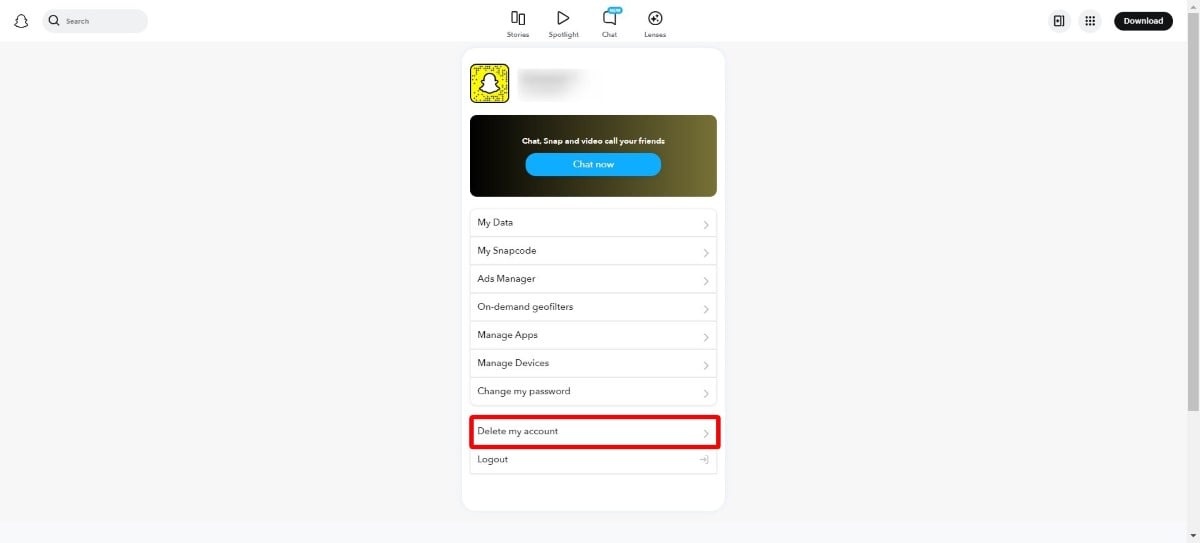
- 작업을 확인하려면 사용자 이름과 비밀번호를 다시 한 번 입력해야 합니다.
- 아래로 스크롤하고 계속 을 선택합니다
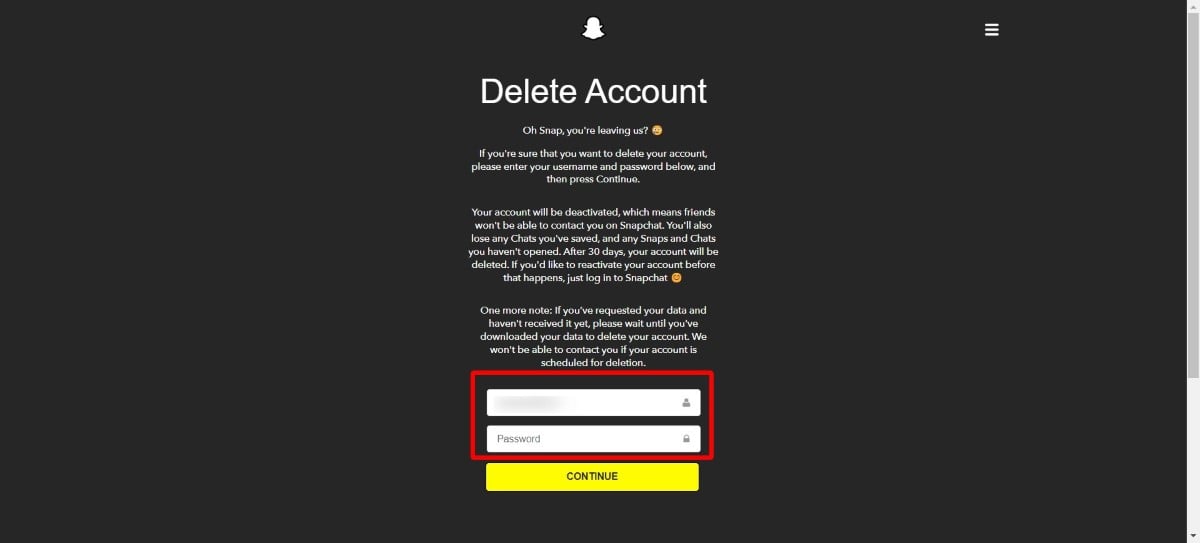
위 단계를 따르면 Snapchat 계정이 30일 동안 비활성화됩니다. 30일 이내에 자격 증명을 사용하여 다시 로그인하면 계정이 다시 활성화됩니다. 그러나 30일 이후 활동이 없으면 계정이 영구적으로 삭제됩니다.
관련 읽기: Snap Streak Lost? 손실된 스냅 연속을 복구하는 방법
iOS에서 스냅챗을 비활성화하는 방법
Snapchat Android 앱에서는 스냅챗을 비활성화할 수 없지만 iOS 앱에서는 쉽게 비활성화할 수 있습니다. iOS에서 Snapchat을 비활성화하기 위해 따라야 할 단계는 다음과 같습니다.
- iOS 기기에서 Snapchat 앱을 실행하세요.
- 홈페이지 왼쪽 상단에 있는 프로필 사진 아이콘을 탭하세요
- 톱니바퀴 아이콘을 탭하세요
- 설정 페이지를 아래로 스크롤 하고 계정 작업을 탭합니다
- 계정 삭제 옵션을 선택하세요 계정 포털로 리디렉션됩니다.
- 사용자 이름과 비밀번호를 입력하고 계속을 탭하세요
위에서 언급한 대로 Snapchat 데이터는 30일 동안 계속 사용할 수 있습니다. 이 기간 동안 귀하의 로그인 정보를 사용하여 계정을 다시 활성화할 수 있습니다. 그러나 30일이 지나면 귀하의 계정은 영구적으로 삭제됩니다. 법적, 보안 및 비즈니스상의 이유로 구매 정보와 같은 일부 중요한 정보를 보관해야 합니다. 다음 섹션에서는 Snapchat 데이터를 다운로드하는 방법을 알아보겠습니다.
스냅챗 데이터를 다운로드하는 방법은 무엇입니까?
Snapchat에서 권장하는 대로 언제든지 Snapchat 데이터를 다운로드할 수 있습니다. 이는 계정을 비활성화한 후에도 가능합니다. 그러나 계정을 비활성화한 후 30일 이내에 데이터를 다운로드해야 합니다. 30일 후에 이 작업을 수행하면 더 이상 데이터를 다운로드할 수 없습니다.
Snapchat 데이터를 다운로드하기 위해 따라야 할 단계는 다음과 같습니다.
- Android 휴대폰이나 데스크톱의 웹 브라우저에서 이 웹사이트를 실행하세요
- 귀하의 계정 자격 증명으로 로그인하십시오.
- 내 데이터 를 클릭합니다

- Snapchat에서 다운로드하려는 모든 데이터를 선택하고 다음 을 클릭하세요
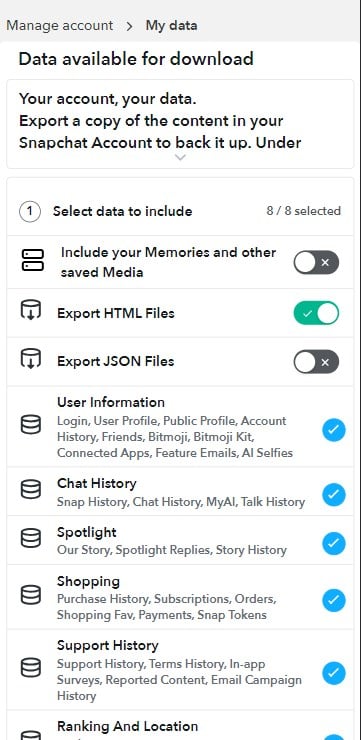

- 다운로드하려는 데이터의 날짜 범위를 선택하고 데이터를 내보내려는 이메일 주소를 확인하세요. 제출을 클릭하세요

- 데이터를 다운로드할 준비가 되면 링크가 포함된 이메일을 받게 됩니다
- 내보내기 보기를 선택한 다음 다운로드를 클릭합니다
귀하의 데이터는 ZIP 파일로 다운로드됩니다. 따라서 다운로드한 데이터를 보려면 PC에 ZIP 추출기가 있는지 확인하십시오. 다음은 계정을 삭제하기 전에 Snapchat에서 다운로드한 데이터 목록입니다.
- 로그인 기록 및 계정 정보
- 사용자 및 공개 프로필
- 스냅 기록
- 저장된 채팅 기록
- 추억
- 구매 및 쇼핑 내역
- Snapchat 지원 내역
- 친구
- 위치
- 검색 기록
- 비트모지
스냅챗 비활성화에 대한 FAQ
1. 스냅챗 계정을 복원할 수 있나요?
계정이 비활성화된 지 30일이 지나지 않은 한 언제든지 Snapchat 계정을 재활성화할 수 있습니다. 그러나 30일이 지나면 새 계정을 생성할 수만 있고 계정을 복원할 수는 없습니다.
2. 계정을 삭제한 후에도 Snapchat에 어떤 정보가 남아있나요?
공식 블로그 에서 Snapchat은 법적, 보안 및 비즈니스상의 이유로 특정 정보를 보관한다고 언급합니다. 회사는 귀하가 서비스 약관 및 개인정보 보호정책에 동의한 경우 구매에 대한 데이터를 보관합니다.
3. 친구가 Snapchat 계정을 삭제했는지 알 수 있나요?
Snapchat에서 사용자 이름을 검색하면 친구가 Snapchat 계정을 삭제했는지 알 수 있습니다. 검색 결과에 사용자 이름이 표시되지 않으면 해당 사용자는 Snapchat 계정을 삭제한 것입니다.
4. 스냅챗을 일시적으로 비활성화할 수 있나요?
예. 위에서 공유한 단계에 따라 계정을 삭제한 후 30일 이내에 다시 로그인하여 재활성화하면 언제든지 스냅챗을 일시적으로 비활성화할 수 있습니다.
*참조한 원본 글: https://techpp.com/2024/01/23/how-to-deactivate-snapchat/
컴퓨터 한대에서 카카오톡 계정 2개 로그인 방법 공개!
카카오톡 계정 로그인은 컴퓨터나 핸드폰에서 여러 앱이나 브라우저와 연동이 되어 버립니다. 그래서 PC에서 카톡 계정을 2개 동시에 로그인하려고 해도 불가능하죠. 다계정을 만드는 것은 이메
99bugs.tistory.com
네이버 밴드 채팅방에서 "나갔습니다" 메시지 없이 나가는 방법
안녕하세요! 오늘은 네이버 밴드 채팅방에서 "나갔습니다" 메시지 없이 나가는 방법에 대해 알려드리겠습니다. 원치 않게 초대받은 채팅방이라거나, 아니면 불편한 사람들과 함께 있어서 단톡
99bugs.tistory.com
'인생그것은약속위반 > 관심' 카테고리의 다른 글
| PC 및 Mac용으로 다운로드할 수 있는 최고의 무료 비디오 편집 소프트웨어 10가지 (0) | 2024.01.27 |
|---|---|
| 예전 스마트폰에서 삼성의 새로운 갤럭시 AI 기능을 사용하는 방법 (1) | 2024.01.27 |
| 최신 무료 PC 게임을 다운로드할 수 있는 최고의 사이트 10곳 (1) | 2024.01.27 |




댓글